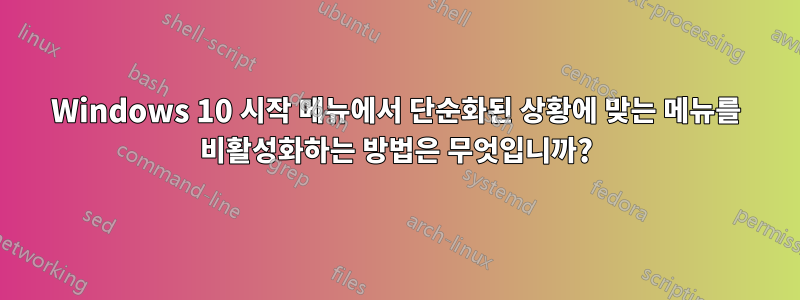
나에게 필수적인 일부 작업이 누락된 시작 메뉴의 단순화된 컨텍스트 메뉴를 비활성화하는 방법을 찾고 있습니다.
아래에서는 고전적이고 단순화된 메뉴라고 부르는 것을 명확히 하기 위해 내 집 PC의 예를 제공했습니다. 언어에 신경쓰지 마세요. 두 메뉴를 모양으로 구별해야 합니다. Microsoft에서 해당 메뉴에 다른 이름을 지정한 경우 단순화된 메뉴의 레지스트리 수정과 관련된 관련 문서로 연결될 수 있으므로 해당 정보를 공유해 주세요.
내 요청에 대해 더 자세한 내용이나 근거가 필요한 경우: 직장에서는 일반 '관리자 권한으로 실행' 또는 '다음 계정으로 실행' 대신 Aveto Defendpoint 및 '높은 권한으로 실행' 상황에 맞는 메뉴 항목을 사용하도록 정책을 통해 시행됩니다. ...'(다른 사용자). 나는 후자의 두 가지 중 어느 것도 사용할 특권을 결코 누리지 못할 것입니다. 따라서 이 특정 상황에 맞는 메뉴 항목을 사용해야 하는데 단순화된 메뉴에는 없습니다. cmd, regedit 등의 설정이 많은 경우 시작 메뉴에서 간단히 실행할 수는 없지만 실행하기 전에 Windows 탐색기에서 해당 설정을 찾아야 하며 높은 권한으로 실행할 수 있는 클래식 컨텍스트 메뉴가 있습니다. 이는 단순히 실망스럽고 시간 소모적이며 업무 환경에서 나를 밀어내는 일입니다.
문안 인사,
베드로.
답변1
질문에 대한 직접적인 해결책 없이 눈에 띄는 시간이 지났다는 점을 고려하여(제가 일하는 팀은 이 기간 동안 여전히 답변을 찾고 있었습니다.) 최근 팀 동료가 발견한 실행 가능한 대안을 게시하기로 결정했습니다.
대안에는 한 가지 단점이 있습니다. 높은 권한으로 실행해야 하는 각 응용 프로그램의 작업 표시줄에 추가 아이콘이 고정되어 있다는 것입니다. 따라서 그러한 응용 프로그램이 많거나 작업 표시줄에 최소한의 아이콘 세트를 갖고 싶은 경우에는 도움이 되지 않습니다.
대안:
일부 애플리케이션(예: 내 경우에는 cmd.exe 또는 taskmgr.exe)의 클래식 컨텍스트 메뉴에 빠르게 액세스하려면 애플리케이션을 작업 표시줄에 고정하고 Shift + Right Click클래식 컨텍스트 메뉴를 사용해야 할 때마다 작업 표시줄 아이콘에서 실행해야 합니다. 그 응용 프로그램.
애플리케이션이 실행 중이기 때문에 단순히 작업 표시줄에 표시되는 경우나 예외적인 경우(탐색기 아이콘* 등)에는 클래식 컨텍스트 메뉴에 액세스할 수 없습니다.
* Windows를 새로 설치할 때 기본적으로 작업 표시줄에 탐색기 아이콘이 여전히 있는 경우 explorer.exe를 고정해 보십시오. 두 개의 아이콘이 생기고 수동으로 고정한 두 번째 아이콘만 클래식에 액세스할 수 있습니다. 상황에 맞는 메뉴.
답변2
당신이 원하는 것 중 일부가 번역 과정에서 손실될 수도 있다고 생각합니다. 첫 번째와 두 번째 스크린샷 모두에서 "Uruchom jako 관리자"는 높은 권한으로 앱을 실행하는 방법이 아닌가요? 꼭 필요한 조치 중 누락된 조치는 무엇인가요? (어쩌면 당신이 말하는 세부 상황에 맞는 메뉴에서 어떤 옵션에 대해 언급할 수 있고 우리는 위치를 통해 추론할 수 있을 것입니다.) 시작 메뉴에서 매우 상세한 상황에 맞는 메뉴를 얻을 수 있는 다른 방법은 타사 솔루션에 의지하는 것 외에는 없습니다. 좋다오픈쉘.
그런데 직장에서의 다양한 권리에 대해 이야기하고 계시기 때문에 "다른 사용자로 실행"을 말씀하시는 것이 아닐까요? 레지스트리 조정을 통해 '숨김 해제'할 수 있습니다. HKEY_LOCAL_MACHINE\SOFTWARE\Policies\Microsoft\Windows\Explorer- 새 DWORD 이름을 만들고 ShowRunasDifferentUserInStart로 설정합니다 1.
더 많은 정보가 필요하면 알려주십시오.



